win7中打开摄像头的具体操作方法
2019-08-19 08:55:00来源:华彩软件站 阅读 ()

?很多使用win7的同学们不熟悉摄像头是怎么打开的?今天在这里就分享了win7中打开摄像头的具体操作方法。

??1,右键鼠标计算机,选择管理,
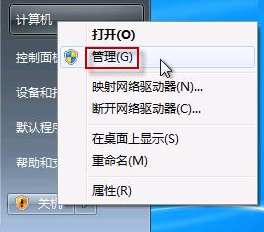
??2,进入计算机管理界面后,点击左侧的“设备管理器”,接着在右侧找到“图像设备”,将其展开。在摄像头设备上右键鼠标,选择“属性”。如图下所示;
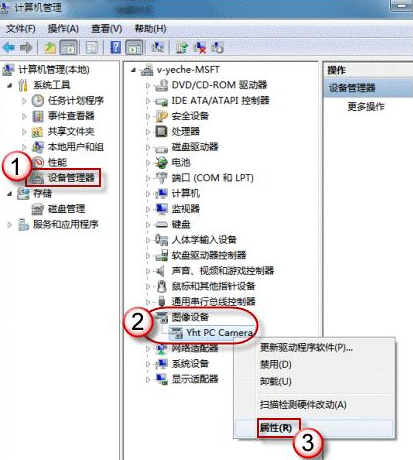
??3、在“驱动程序”选项卡上,单击“驱动程序详细信息”,可以看到.exe 文件的详细路径(通常位于系统盘 Windows 文件夹下)。
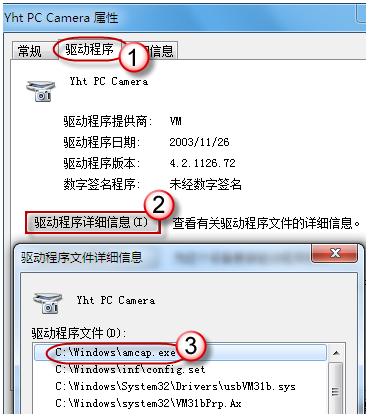
??4、在系统盘中,循路径找到这个程序文件,右键鼠标,选择“创建快捷方式”,存放到桌面上。
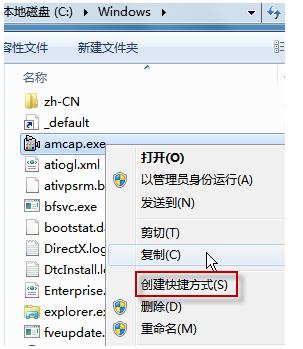
??5、回到桌面,右键单击快捷方式,“复制”。然后打开如下文件夹:
??系统盘:Users用户名AppDataRoamingMicrosoftWindowsNetwork Shortcuts
??例如 C:UsersxiaoyiAppDataRoamingMicrosoftWindows Network Shortcuts (AppData 是隐藏文件夹。如果看不到,请点击“组织”-〉“文件夹和搜索选项”。在“查看”选项卡上点选 “显示隐藏的文件、文件夹和驱动器”。)
??将快捷方式“粘贴”进来。
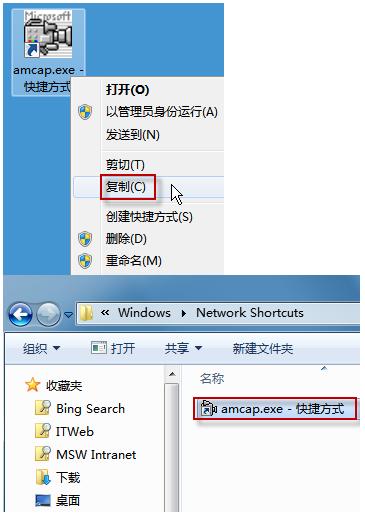
??6、打开“计算机”,现在就可以看到摄像头图标了。
??看完了上文讲述的win7中打开摄像头的具体操作方法,你们自己也赶快去打开试试吧
原文链接:http://www.huacolor.com/article/102975.html
如有疑问请与原作者联系
标签:
版权申明:本站文章部分自网络,如有侵权,请联系:west999com@outlook.com
特别注意:本站所有转载文章言论不代表本站观点,本站所提供的摄影照片,插画,设计作品,如需使用,请与原作者联系,版权归原作者所有
- win7系统中启用浏览器cookie功能的具体操作 2019-08-19
- win7系统设置字体大小的具体操作流程 2019-08-19
- win10系统中将控制面板打开的具体操作 2019-08-19
- win7系统出现游戏环境异常的详细解决 2019-08-19
- win7系统中出现gpedit.msc打不开的具体解决 2019-08-19
IDC资讯: 主机资讯 注册资讯 托管资讯 vps资讯 网站建设
网站运营: 建站经验 策划盈利 搜索优化 网站推广 免费资源
网络编程: Asp.Net编程 Asp编程 Php编程 Xml编程 Access Mssql Mysql 其它
服务器技术: Web服务器 Ftp服务器 Mail服务器 Dns服务器 安全防护
软件技巧: 其它软件 Word Excel Powerpoint Ghost Vista QQ空间 QQ FlashGet 迅雷
网页制作: FrontPages Dreamweaver Javascript css photoshop fireworks Flash
